
สารบัญ:
- ผู้เขียน John Day [email protected].
- Public 2024-01-30 13:05.
- แก้ไขล่าสุด 2025-01-23 15:12.

แปลเพลงเป็นการแสดงแสงสีตระการตาด้วยโปรเจ็กต์ตัวควบคุมแสงที่ปรับแต่งได้นี้ เหมาะสำหรับดีเจ ปาร์ตี้ และการแสดงแบบ 1:1!
อัปเดตการสาธิตด้านล่าง!
ขั้นตอนที่ 1: พื้นหลัง

แนวคิดเบื้องหลังโครงการนี้คือการสร้างตัวควบคุมเพื่อให้ผู้ใช้สามารถ "เล่น" แสงได้เหมือนกับเป็นเครื่องมือที่มีภาพที่กำหนดเอง การควบคุมด้วยท่าทางสัมผัส และความสว่าง/แป้นหมุนเร็ว
เมื่อพิจารณาว่าตัวควบคุมแสงสำหรับผู้บริโภคที่มีราคาแพงสามารถเป็นได้เพียงใด (โดยปกติคือ $100 bucks หรือมากกว่า- ไม่รวมไฟ) เราจึงตัดสินใจลองสร้างโซลูชันที่ถูกกว่าและปรับแต่งได้มากกว่า!
UPDATE- เราเพิ่งอัปเดตโครงการนี้ รูปภาพบิลด์มาจากเวอร์ชัน 1.0 ซึ่งมีการสาธิตอยู่ด้านล่าง
การเดินสายและบิลด์นั้นโดยพื้นฐานแล้วสำหรับเวอร์ชัน 2.0 เราเพียงแค่ใส่ไว้ในเคสที่ดูดีกว่าและเพิ่มฮาร์ดแวร์เพิ่มเติมสำหรับการอัปเดตในภายหลัง รหัสที่อัปเดตยังโพสต์ในส่วนรหัส
ขั้นตอนที่ 2: วัสดุ
- Arduino UNO
- เครื่องวัดระยะด้วยคลื่นเสียง
- Digilent Pmod KYPD
- โพเทนชิออมิเตอร์แบบหมุน
- แถบ LED (2)
- Seeed Grove Sound Sensor v1.6
- ปืนกาวร้อน
- Backboard (ฉันใช้ตัวอย่างไม้จาก Home Depot)
ขั้นตอนที่ 3: ตั้งค่าวงจร

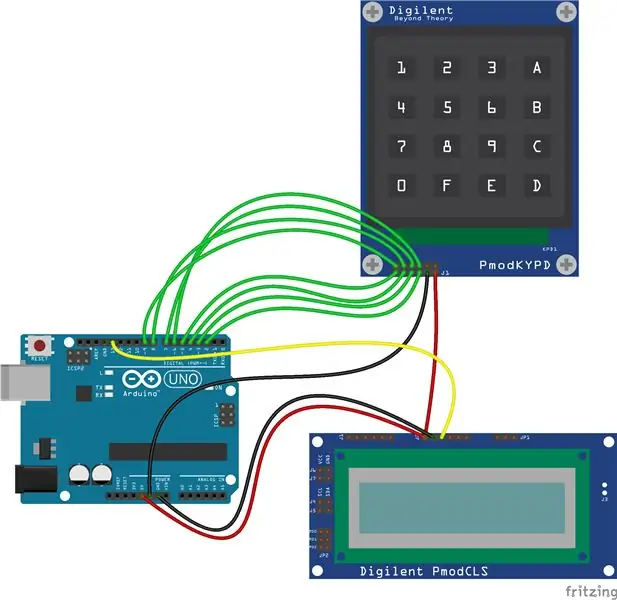

หนึ่งในความท้าทายของโปรเจ็กต์เช่นนี้คือจำนวนปุ่มที่ต้องมี แม้แต่ในการออกแบบที่อนุรักษ์นิยม ฉันต้องการมีปุ่มประมาณ 8 ปุ่มเพื่อจัดการลำดับภาพ จานสี และการเลือกโหมดอื่นๆ การเดินสายไฟหลายปุ่มอาจเป็นเรื่องที่น่าเบื่อหน่ายและเปิดโอกาสให้มีการเชื่อมต่อเพียงครั้งเดียวเพื่อทำลายและทำลายประสิทธิภาพการทำงานทั้งหมด นอกจากนี้ Arduino ที่เราใช้ (UNO) มีอินพุตดิจิตอลจำนวนมากที่สามารถใช้ได้เท่านั้น โชคดีที่ใช้ Pmod KYPD เราสามารถหลีกเลี่ยงปัญหาทั้งสองนี้ได้!
ฟอร์มแฟคเตอร์ขนาดเล็กของ Pmod KYPD ช่วยให้พอดีกับกระดานข้างก้นใด ๆ โดยไม่ต้องใช้อสังหาริมทรัพย์มากเกินไป ฉันกำลังใช้ตัวอย่างไม้ที่ฉันได้รับจากร้านฮาร์ดแวร์ในพื้นที่ของฉันฟรีเพื่อเป็นแผงติดตั้งของฉัน ในการต่อสายโปรเจ็กต์นี้ ขั้นแรกให้ต่อสาย Pmod KYPD ตามแผนภาพ Fritzing ด้านบน
จากนั้นต่อโพเทนชิโอมิเตอร์ของคุณเข้ากับ Analog Pins A5 (ความสว่าง) และ A4 (ความเร็ว) ติดแถบ LED เข้ากับกราวด์และ 5V จากนั้นต่อพินสัญญาณทั้งสองเข้ากับ Digital Pin 11 ต่อสายเซ็นเซอร์เสียงเข้ากับพลังงานและกราวด์ และสีขาว ต่อสาย A1 และสายสีเหลืองไปที่ A0 (หากคุณไม่มีสายเชื่อมต่ออ้างอิง สายสีเหลืองคือสายภายนอก และเอกสารเพิ่มเติมเกี่ยวกับเซ็นเซอร์อยู่ที่นี่ สำหรับเซ็นเซอร์ Ping/Ultrasonic rangefinder Trig อยู่ที่ Digital Pin 13 และ Echo อยู่บน Digital Pin 12 (นอกเหนือจากพลังและแน่นอน)
ขั้นตอนที่ 4: รหัส
สำหรับโค้ด คุณจะต้องใช้ไลบรารี FastLED และคีย์แพด (ทั้งสองพบในตัวจัดการไลบรารี Arduino IDE) ปุ่มกดไม่อยู่ในรายการก่อนเมื่อคุณค้นหา คุณจะต้องเลื่อนลงไปจนกว่าคุณจะพบโดย Mark Stanley และ Alexander Brevig
คัดลอกและวางโค้ดลงใน Arduino IDE แล้วคลิกอัปโหลด ตอนนี้ได้เวลาเล่นกับกระดานแล้ว! หมายเหตุ- ปุ่ม 3 และ 4 ติดอยู่กับเซ็นเซอร์ ping ดังนั้นให้ลองวางมือเหนือเซ็นเซอร์เมื่อคุณเปิดใช้งานเครื่องมือสร้างภาพเหล่านี้ ขอให้สนุกและรู้สึกอิสระที่จะขยายโปรเจ็กต์นี้เพื่อเพิ่มเครื่องมือสร้างภาพ เซ็นเซอร์ และอื่นๆ
UPDATE- เราได้อัปเดตโค้ดและเพิ่มฟังก์ชันการทำงานมากขึ้น ดาวน์โหลด LEDController_2 หากคุณต้องการคุณลักษณะเพิ่มเติม
ในโค้ดใหม่ visualizers คือ:
1. ไหล
2. น้ำตก
3. DoubleBounce
4. มือเด้ง
5. ระดับ
6. ระดับศูนย์
7. บล็อบ
8. AmbientSpots
9. เซ็กเมนต์
0. ชีพจร
ขั้นตอนที่ 5: เวลาสำหรับการแสดงแสงสี

ตอนนี้ได้เวลาใช้กระดานแล้ว!
ในปุ่มการตั้งค่าของฉัน 1-4 คือลำดับภาพ 5 คือโหมดอัตโนมัติพร้อมเซ็นเซอร์เสียง และ 6-9, F และ C คือจานสี ซึ่งส่งผลต่อตัวสร้างภาพใดๆ
แนะนำ:
NodeMCU Lua บอร์ด 6$ ราคาถูกพร้อมการบันทึกอุณหภูมิและความชื้น MicroPython, Wifi และสถิติมือถือ: 4 ขั้นตอน

NodeMCU Lua ราคาถูก 6$ Board พร้อม MicroPython Temperature and Humidity Logging, Wifi และ Mobile Stats: โดยทั่วไปแล้วจะเป็นสถานีตรวจสภาพอากาศบนคลาวด์ คุณสามารถตรวจสอบข้อมูลในโทรศัพท์ของคุณหรือใช้โทรศัพท์เป็นจอแสดงผลสด ด้วยอุปกรณ์ NodeMCU คุณสามารถบันทึกข้อมูลอุณหภูมิและความชื้นภายนอกได้ , ในห้อง, เรือนกระจก, ห้องปฏิบัติการ, ห้องเย็น หรือที่อื่นๆ ได้ครบ
บอร์ด MXY - กระดานหุ่นยนต์วาดภาพพล็อตเตอร์ XY ราคาประหยัด: 8 ขั้นตอน (พร้อมรูปภาพ)

บอร์ด MXY - บอร์ดหุ่นยนต์วาดพล็อตเตอร์ XY ราคาประหยัด: เป้าหมายของฉันคือการออกแบบบอร์ด mXY เพื่อสร้างเครื่องวาดพล็อตเตอร์ XY ราคาประหยัด ดังนั้นฉันจึงออกแบบบอร์ดที่ทำให้ง่ายขึ้นสำหรับผู้ที่ต้องการทำโครงการนี้ ในโปรเจ็กต์ที่แล้ว ในขณะที่ใช้สเต็ปเปอร์มอเตอร์ Nema17 จำนวน 2 ชิ้น บอร์ดนี้เ
บอร์ด Arduino ทองคำ: 12 ขั้นตอน
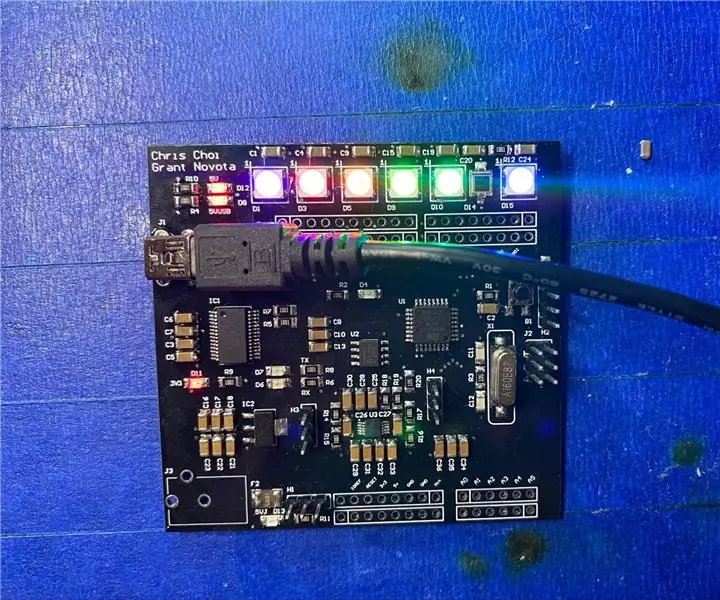
Golden Arduino Board: Purpose บอร์ดนี้มีจุดประสงค์เพื่อให้มีฟังก์ชันการทำงานเหมือนกับ Arduino Uno แต่มีคุณสมบัติการออกแบบที่ดีขึ้น โดยจะรวมคุณสมบัติการออกแบบเพื่อลดสัญญาณรบกวน เช่น การกำหนดเส้นทางและตัวเก็บประจุแบบแยกส่วนที่ได้รับการปรับปรุง เราจะยืนหยัด
บอร์ด DockerPi Series IoT Node(A) สำหรับ Raspberry Pi 4B: 4 ขั้นตอน

DockerPi Series IoT Node(A) Board for Raspberry Pi 4B: คำอธิบาย:IoT Node(A) เป็นหนึ่งในโมดูล Docker Pi series.IOT Node(A) = GPS/BDS + GSM + Lora.I2C ควบคุม Lora ส่งและรับโดยตรง ข้อมูล ควบคุมโมดูล GSM/GPS/BDS ผ่าน SC16IS752 เมนบอร์ดต้องการการสนับสนุน I2C เท่านั้น รองรับ Raspbe
บอร์ด Arduino ทำเอง: 8 ขั้นตอน

บอร์ด Arduino ที่สร้างขึ้นเอง: ด้วยการออกแบบบอร์ด Arduino ของคุณเอง คุณจะได้เรียนรู้เกี่ยวกับส่วนประกอบใหม่และวงจรอิเล็กทรอนิกส์ รวมถึงหัวข้อขั้นสูงบางอย่าง เช่น แหล่งจ่ายไฟ วงจรจับเวลา และการใช้ ATmega IC (วงจรรวม) ซึ่งจะช่วยคุณได้ อนาคตกับ
